问题已解决
如何使用Excel的数据分析工具包中的标准差函数(STDEV.S)来计算一组数据的标准差?


要使用Excel的数据分析工具包中的标准差函数(STDEV.S)来计算一组数据的标准差,可以按照以下步骤操作:
1. 打开Excel,并确保已安装"数据分析"工具包。如果尚未安装,可以通过以下步骤启用它:点击Excel的"文件"选项卡,选择"选项",在弹出的窗口中选择"加载项",点击"Excel加载项"下的"转到"按钮,勾选"数据分析",点击"确定"。
2. 在Excel中输入要计算标准差的数据,可以将数据放在一列或一行中。
3. 在Excel的菜单栏中,选择"数据"选项卡,然后在"分析"组中点击"数据分析"按钮。
4. 在弹出的"数据分析"对话框中,选择"描述性统计",然后点击"确定"。
5. 在"描述性统计"对话框中,选择要计算标准差的数据范围。可以手动输入范围,也可以使用鼠标选择范围。
6. 勾选"标准差"选项,然后点击"确定"。
7. Excel会在当前工作簿中插入一个新的工作表,并在该工作表中显示计算结果。标准差的值将显示在"标准差"一栏。
请注意,如果使用的是较早版本的Excel,可能没有数据分析工具包。在这种情况下,可以尝试使用Excel内置的标准差函数(STDEV),它的使用方法与STDEV.S类似。
1. 打开Excel,并确保已安装"数据分析"工具包。如果尚未安装,可以通过以下步骤启用它:点击Excel的"文件"选项卡,选择"选项",在弹出的窗口中选择"加载项",点击"Excel加载项"下的"转到"按钮,勾选"数据分析",点击"确定"。
2. 在Excel中输入要计算标准差的数据,可以将数据放在一列或一行中。
3. 在Excel的菜单栏中,选择"数据"选项卡,然后在"分析"组中点击"数据分析"按钮。
4. 在弹出的"数据分析"对话框中,选择"描述性统计",然后点击"确定"。
5. 在"描述性统计"对话框中,选择要计算标准差的数据范围。可以手动输入范围,也可以使用鼠标选择范围。
6. 勾选"标准差"选项,然后点击"确定"。
7. Excel会在当前工作簿中插入一个新的工作表,并在该工作表中显示计算结果。标准差的值将显示在"标准差"一栏。
请注意,如果使用的是较早版本的Excel,可能没有数据分析工具包。在这种情况下,可以尝试使用Excel内置的标准差函数(STDEV),它的使用方法与STDEV.S类似。
2024-05-10 13:51:26
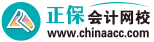
 00:10:00
00:10:00



 描述你的问题,直接向老师提问
描述你的问题,直接向老师提问 557
557

 意见反馈
意见反馈